はじめに

皆さん、こんにちは!
GarageBandには、さまざまなエフェクトが初めから使えるようになっています。
その中でも特に重要な役割を果たすエフェクトの一つ、「Compressor(コンプレッサー)」の使い方をご紹介します。
Compressorは、音楽制作においてダイナミクスを調整し、音のバランスを整えるために欠かせないツールです。
ここでは、Compressorの基本的な設定方法や効果的な使い方について詳しく解説します。
エフェクトを駆使して自分だけの音楽を作り上げる醍醐味を、ガレージバンドを通じて存分に楽しんでください!
Compressorとは
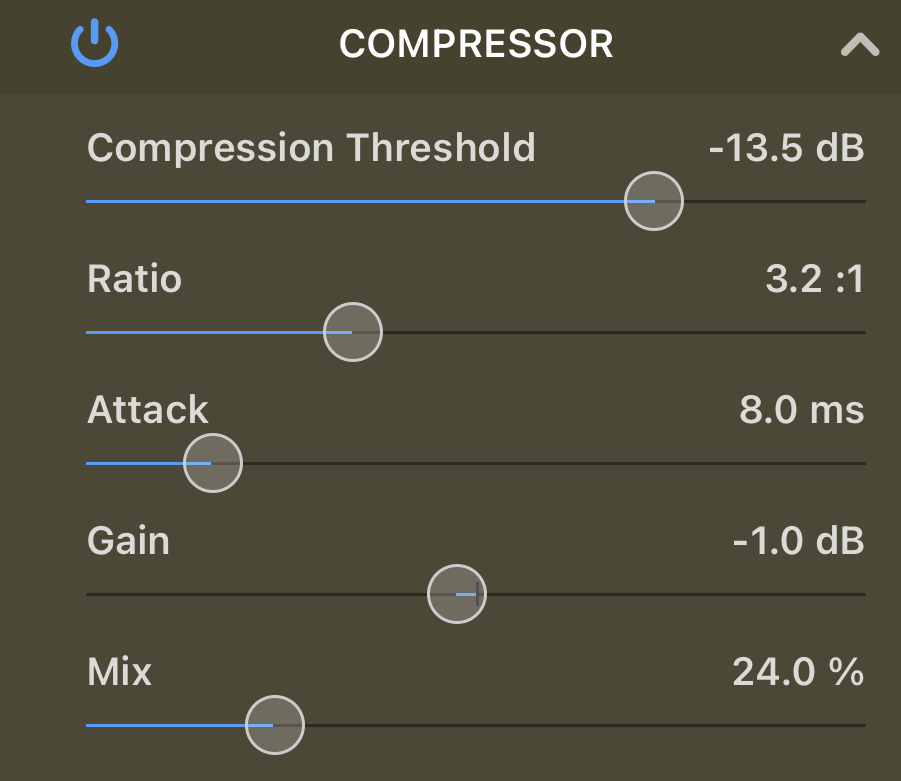
Compressor(コンプレッサー)は、音楽制作やオーディオ処理において使用されるエフェクトの一つです。
その主な目的は、音のダイナミクスを制御することです。
音のダイナミクスとは、音の強弱の範囲のことを指し、例えば音楽の場合はピアノの静かなパートからフォルテの大音量までの範囲を含みます。
しかし、録音やミキシングの過程で、音源から得られるダイナミクスが望ましくない場合があります。
例えば、一部の音が突出して大きな音量で響き、他の音が埋もれてしまうなどの問題が生じることがあります。
ここでCompressorが登場します。
Compressorは、スレッショルド(しきい値)と呼ばれる特定の音量レベルを設定し、そのレベルを超えた音に対して減衰をかけます。
具体的には、スレッショルドを超えた音量に対して、一定の割合(レシオ)で出力音量を制御することで、音のピークを緩和し、より一定した音量バランスを実現します。
また、Compressorには他にも様々なパラメータがあります。
アタック(Attack)は、スレッショルドを超えた音が検出されてからコンプレッションが始まるまでの時間を調整します。
Compressorを使用することで、音のピークを制御し、よりバランスの取れた音楽制作やオーディオ処理が可能となります。
特にミキシングの段階で、各トラックのダイナミクスを調整するためにCompressorを活用することが一般的です。
初心者の方にとっては、Compressorは最初は少し複雑に感じるかもしれませんが、実際に試しながらパラメータを調整してみることで、その効果や使い方を理解できるでしょう。
GarageBandなどの音楽制作ソフトウェアには、使いやすいCompressorエフェクトが組み込まれているので、ぜひ探求してみてください。
コンプレッサーを設定するには
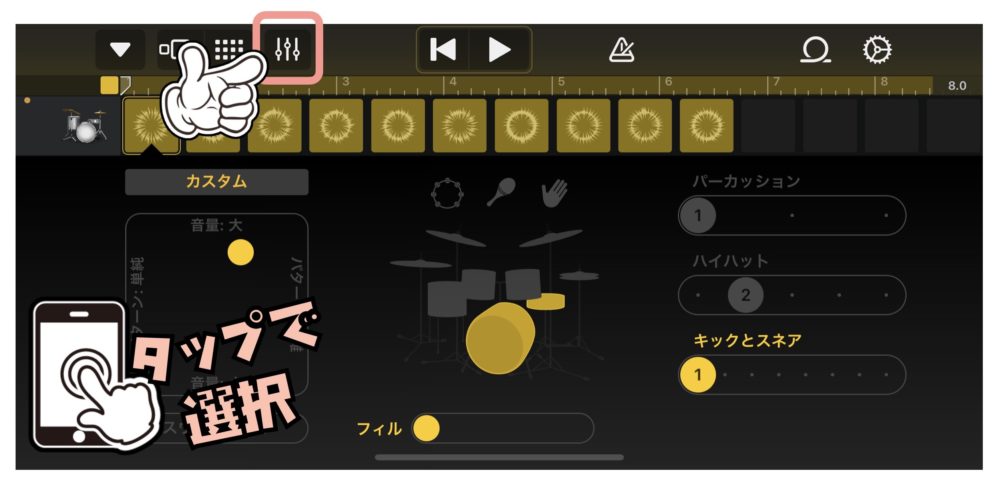
コンプレッサーのエフェクトをトラックに適用するには、エフェクトを適用したいトラックを選択し、トラック・コントロールボタンをタップします。
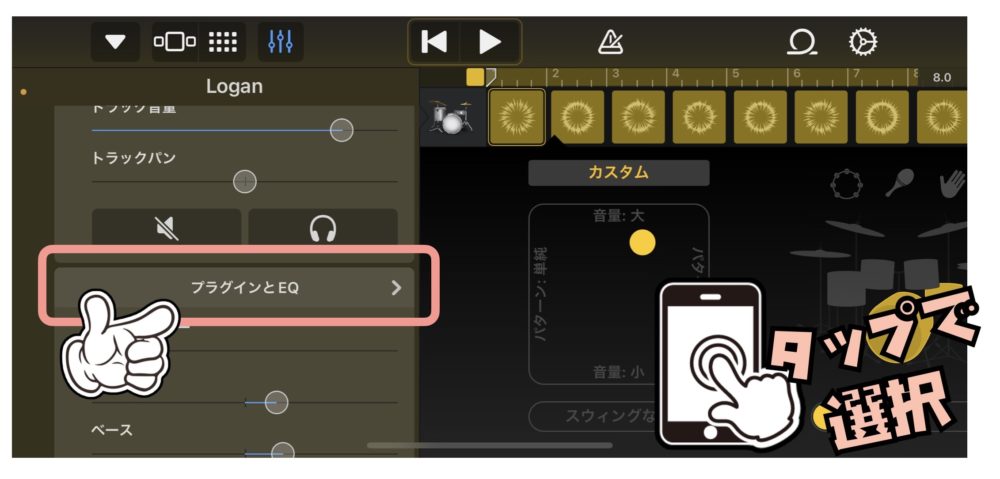
プラグインとEQをタップします。

COMPRESSORを選択します。

COMPRESSORのパラメーターの設定を変更できるようになります。
それでは、コンプレッサーの各パラメーターをみていきます。
オン・オフボタン
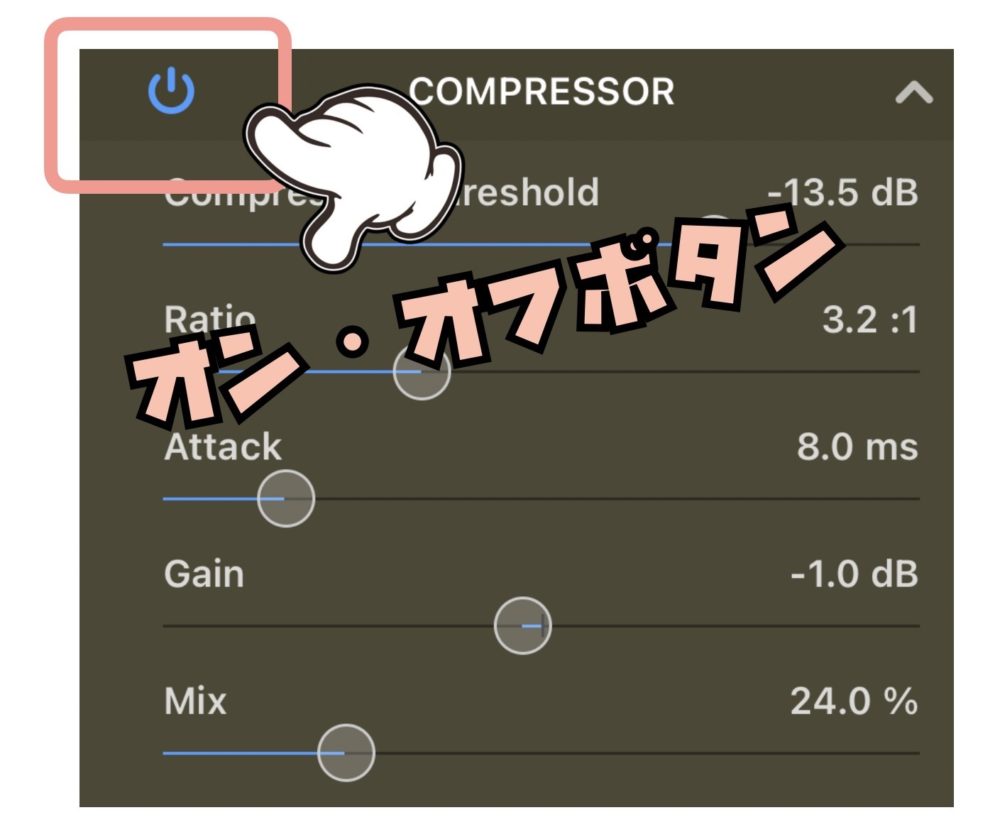
オン・オフボタンを押すと、コンプレッサーのオン/オフを切り替えることができます。
Compressorエフェクトをオンにすると、設定したコンプレッション効果がオーディオトラックに適用されます。
一方、オフにすると、コンプレッション効果が無効になり、オーディオトラックは元の状態で再生されます。
Compressorエフェクトのオン・オフボタンを使うことで、必要な場面でコンプレッションを適用したり、オリジナルの音源をそのまま保ったりすることができます。
これにより、トラックごとに異なるエフェクトの組み合わせを試したり、編集プロセスで柔軟性を持たせることができます。
スレッショルド
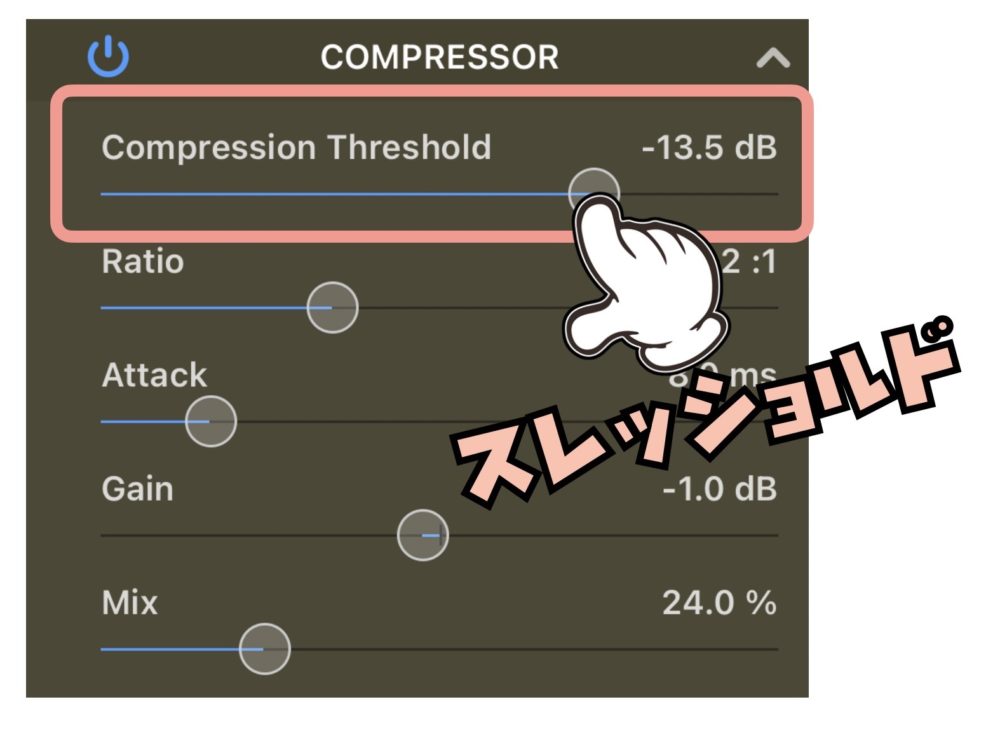
スレッショルドを設定することで、その値を超えた部分にコンプレッサーが機能するようにします。
例えば、スレッショルドを-20 dBに設定すると、-20 dBよりも大きい音量の音に対してのみコンプレッションが働きます。
スレッショルドを低く設定すると、コンプレッションがより多くの音に適用され、音量の差が少なくなります。
一方、スレッショルドを高く設定すると、コンプレッションが働く音の範囲が限られ、より大きな音量差が生じることになります。
コンプはまずスレッショルドの値を決め、音源をどの程度圧縮するかを決定します。
スレッショルドは、値を直接入力するか、横のスライドバーで調整します。
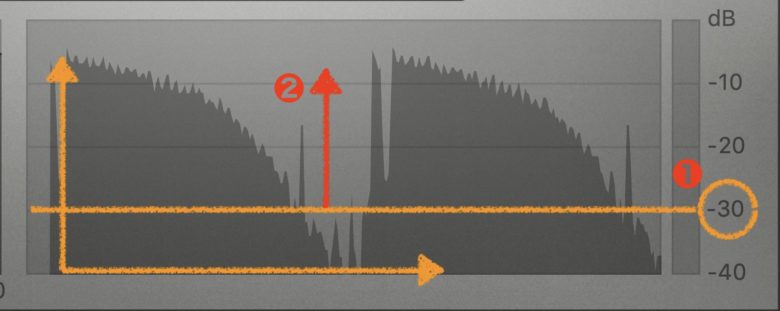
画面は、シンセサイザーの音の波形を見えるようにしています。
①スレッショルド値を設定します。(−30dB)のスレッショルド、オレンジの線を設定します。
②スレッショルドを超えた値(赤線のところの音量)にコンプレッサーが、かかるようになります。
コンプを使う時はスレッショルドを一番に設定してください。
レシオ
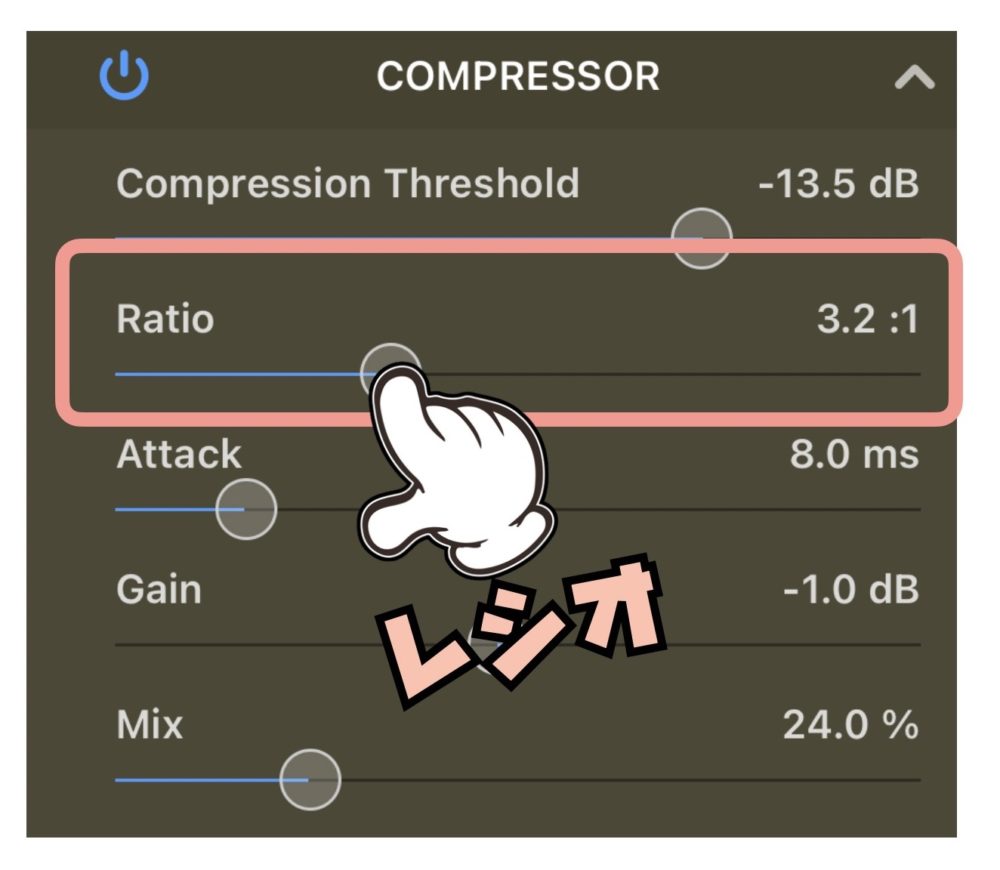
次にレシオを設定します。レシオはスレッショルドで決めた値を超えた時に、どのくらいの比率で圧縮するかを決めます。
レシオの適切な設定は、音楽のスタイルやトラックの要求によって異なります。
例えば、ドラムトラックには高いレシオ(4:1以上)を適用して、ドラムヒットのピークを制御し、一貫性のあるドラムサウンドを実現できます。
一方、ボーカルトラックには低いレシオ(2:1など)を適用して、自然なダイナミクスを保持しつつ、ボーカルのバランスを調整することができます。
今回は2.0:1に設定しています。
設定値は直接入力するか、横のスライドバーで設置します。
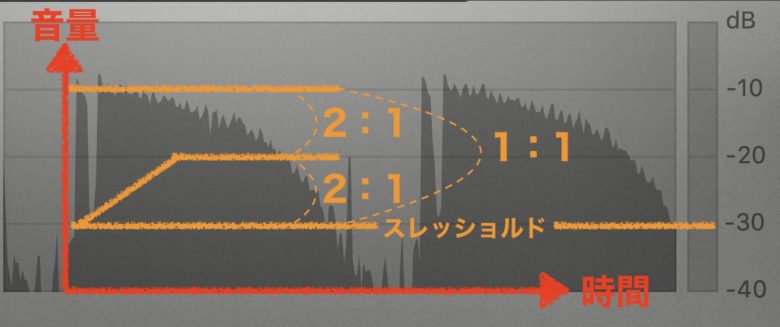
レシオを2:1に設定すると、スレッショルド(-30dB)を超えた値『1:1=1』に対し『2:1=半分』の音量を圧縮することができます。
ここではスレッショルドを超えた値は約20dBですが、2:1のレシオを設定すると、20dBの半分の値、10dBを圧縮します。
4:1の場合は4等分した3/4の値15dBを圧縮します。
5:1なら5等分した4/5の値16dBを圧縮し、レシオMaxにすればリミッターが掛かることになります。
アタック
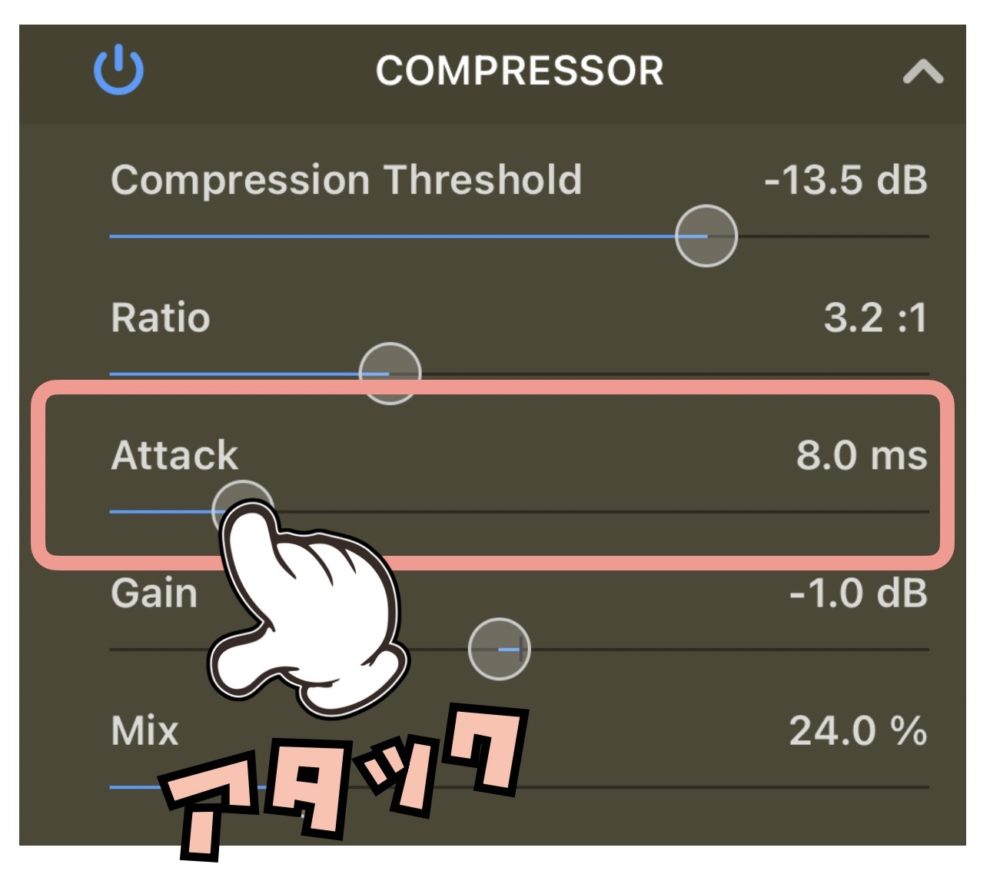
アタック(Attack)は、コンプレッサーが音の始まり部分に対して効果を適用する速度を調整するためのパラメータです。
アタックは、音がスレッショルドを超えた瞬間からコンプレッションが働き始めるまでの時間を指します。
アタックの設定によって、コンプレッションが音の始まり部分にどれだけ速く適用されるかが変わります。
短いアタック時間(例えば、1ms)は、音の立ち上がりの瞬間からすぐにコンプレッションを働かせるため、ピークの制御が早くなります。
一方、長いアタック時間(例えば、100ms)は、音の始まり部分をより自然な形で保ちつつ、後続の音のダイナミクスを制御します。
アタックはスレッショルドを超えた音から何ms(ミリセコンド=1/1000秒)後にコンプレッサーを掛けるのかを決める値になります。
アタック15msを設定すると、スレッショルドを超えた音が15ms後にコンプレッサーの影響を受けることになります。
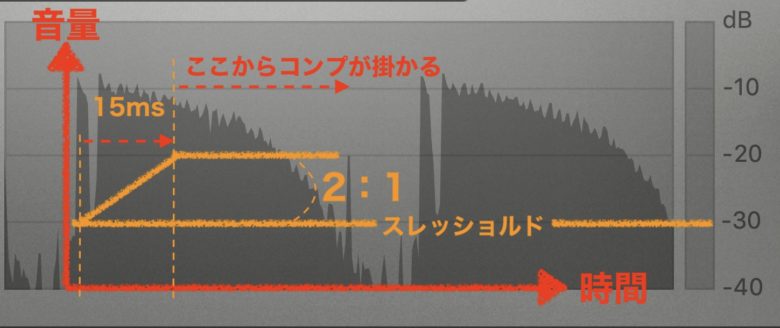
スレッショルドを超えた音が15ms後に、コンプレッサー2:1の割合で圧縮がはじまります。
アタックを理解することで、音の立ち上がりのダイナミクスを崩さずに適用することができます。
こうすることで、キックの迫力あるアタック音を自在にコントロールすることが可能になりますね。
アタックの適切な設定は、音楽のスタイルやトラックの特性によって異なります。
例えば、スネアドラムのような攻撃的な音には短いアタック時間を設定して、ダイナミクスを素早く制御することでパンチのあるサウンドを作り出すことができます。
一方、ギターアルペジオのような音には長いアタック時間を設定して、ピッキングのニュアンスや音の表情を生かしたダイナミクス制御を行うことができます。
ゲイン
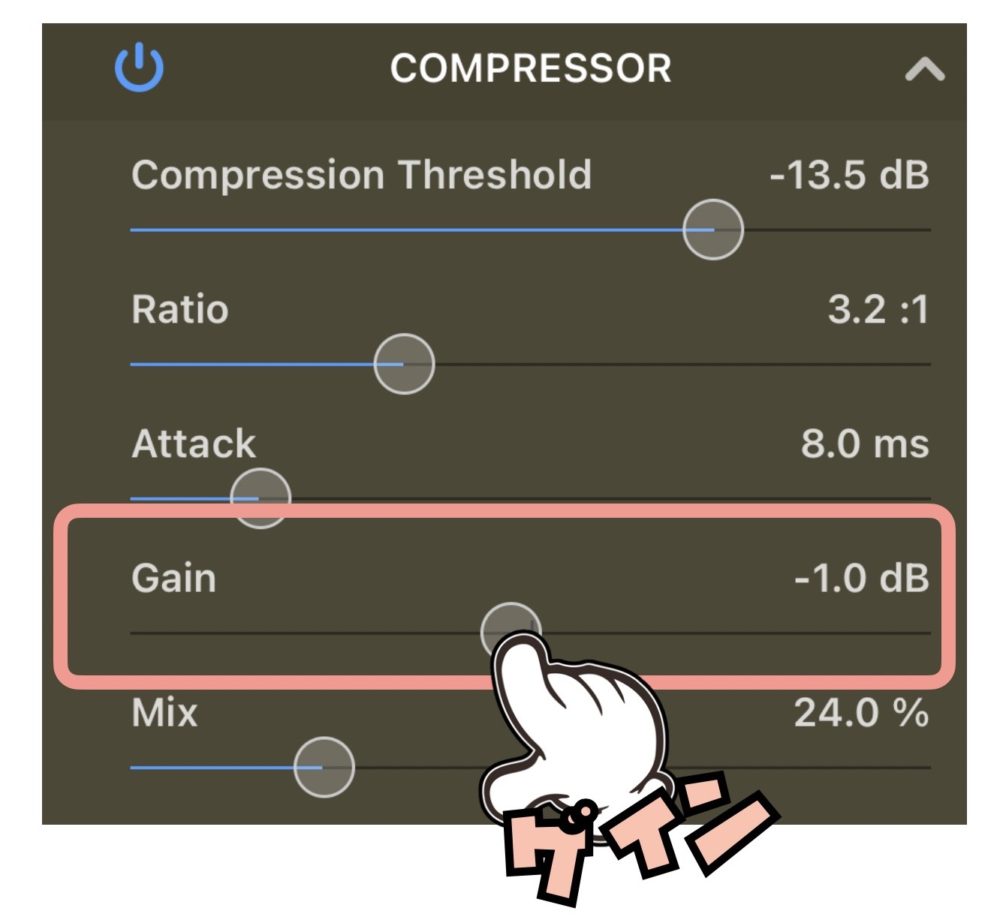
コンプレッサーで圧縮した音は小さくなっているため、最終ゲインを使用し、元の音量に聴覚上合わせます。
コンプレッサーを掛けていない時と、掛けた後の音を耳で比較し、同じ音量になるように設定して見てください。
GarageBandで使えるおすすめプラグインを紹介しています。GarageBandだけでは困難な設定や、初心者が使うだけでプロ級の音が素早く作れるため大変便利なラインナップとなっています。
詳細は、GarageBandで使えるプラグインおすすめを確認してください。
GarageBandのCompressorエフェクトでは、レシオだけでなく、他のパラメータ(スレッショルド、アタック、リリースなど)も調整することで、より詳細なコンプレッション設定を行うことができます。
これにより、各トラックに最適なコンプレッションを実現し、ミックスのバランスや音楽の表現力を向上させることができます。
ミックス
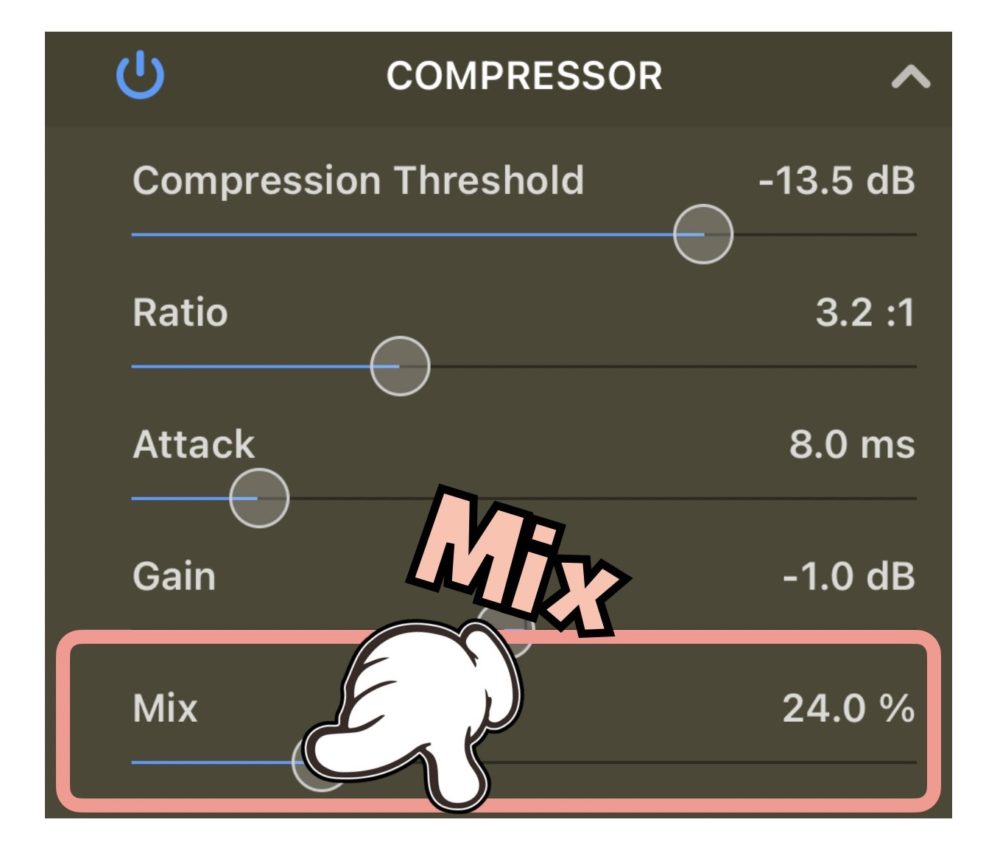
最後のパラメータがMixになります。
Mix(ミックス)は原音にどの程度エフェクト音をミックスするのかを決めるスライダーになります。
0%に近づけると、原音のみが鳴り、コンプレッサーはかかりません。
また、右いっぱい100%にスライダーを動かすと、エフェクトのかかり具合がマックスになります。
エフェクトをどの程度かけるのかは、音を聞きながらお好みで調整してください。
GarageBand Compressor(コンプレッサー)使い方

いかがでしたでしょうか?
今回は、GarageBand付属のコンプレッサーの使い方を見てきました。
コンプレッサーは使えるようになると、頭の中で先ほど見てきた図が出てきます。
設定値を確認しながら、頭の中でコンプレッサーを掛けれるようになれるので、どんな音でも編集できるようになります。
イコライザーとコンプレッサーを使えるようになると、ミックスでの下ごしらえは完璧になることでしょう。
これからもプラグインの紹介をしていきますので、また気になった場合は確認して見てください。
それではまた。
Recent Posts

























